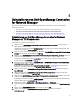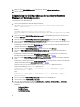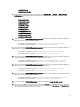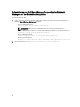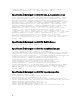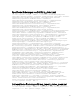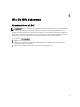Users Guide
4
Deinstallieren von Dell OpenManage Connection
for Network Manager
Die Schritte, um Dell OpenManage Connection for Network Manager zu deinstallieren, werden in den folgenden
Abschnitten beschrieben:
• Deinstallieren von Dell OpenManage Connection for Network Manager auf TIP-Komponenten
• Deinstallieren von Dell OpenManage Connection for Network Manager auf Kernkomponenten
• Deinstallieren von Dell OpenManage Connection for Network Manager auf der Datenbankintegration
Deinstallieren von Dell OpenManage Connection for Network
Manager auf TIP-Komponenten
Deinstallieren des Tivoli Integrated Portal (TIP):
1. Navigieren Sie zu “%NCHOME%\precision\profiles\TIPProfile\etc\tnm\topoviz.properties” und löschen Sie die
bildspezifischen Einträge von Dell.
Informationen zu den Inhalten der Datei topoviz.properties, die Sie löschen müssen, finden Sie im Abschnitt „Dell
spezifische Änderungen für topoviz.properties“ im Anhang.
2. Navigieren Sie zum Ordner des Network Manager TIP-Servers “%NCHOME%\precision\profiles\TIPProfile\etc\tnm
\resource”
und löschen Sie die Dell Symboldatei dell_*.svg.
3. Navigieren Sie zu %NCHOME%\precision\profiles\TIPProfile\etc\tnm\dynamictemplates\ip_default.xml und löschen
Sie den Dell spezifischen Inhalt.
Informationen zu den Inhalten der Datei ip_default.xml, die Sie löschen müssen, finden Sie im Abschnitt „Dell
Specified Changes for ip_default.xml“ im Anhang.
4. Bearbeiten und löschen Sie den Eintrag ncp_delltools.xml aus %NCHOME%\precision\profiles\TIPProfile\etc\tnm
\menus\ncp_topoviz_device_menu.xml.
Informationen zu den Inhalten der Datei ncp_topoviz_device_menu.xmll, die Sie löschen müssen, finden Sie im
Abschnitt „Dell spezifische Änderungen für ncp_topoviz_device_menu.xml“ im Anhang.
5. Navigieren Sie zum Ordner %NCHOME%\precision\profiles\TIPProfile\etc\tnm\menus und löschen Sie die Datei
ncp_delltools.xml.
6. Navigieren Sie zum Ordner %NCHOME%\precision\profiles\TIPProfile\etc\tnm\tools und löschen Sie alle Dell
spezifischen xml-Dateien des Tools (
ncp_dell_*.xml).
7. Navigieren Sie zu %NCHOME%\precision\profiles\TIPProfile\etc\tnm\ncimMetaData.xmll und löschen Sie den Dell
spezifischen Inhalt.
Informationen zu den Inhalten der Datei ncimMetaData.xml, die Sie löschen müssen, finden Sie im Abschnitt „Dell
spezifische Änderungen für ncimMetaData.xml“ im Anhang.
8. Navigieren Sie auf TIP zu Administration → Event Management Tools → CGI Registry
(Verwaltung>Ereignisverwaltungs-Tools>CGI-Register)und heben Sie die Registrierungsdatei delltoollauncher.cgi
auf.
9. Navigieren Sie zu %NCHOME%\precision\ und löschen Sie den Ordner dell.
10. Navigieren Sie zum Ordner %NCHOME%\omnibus_webgui\etc\cgi-bin und löschen Sie die Datei
delltoollauncher.cgi.
21